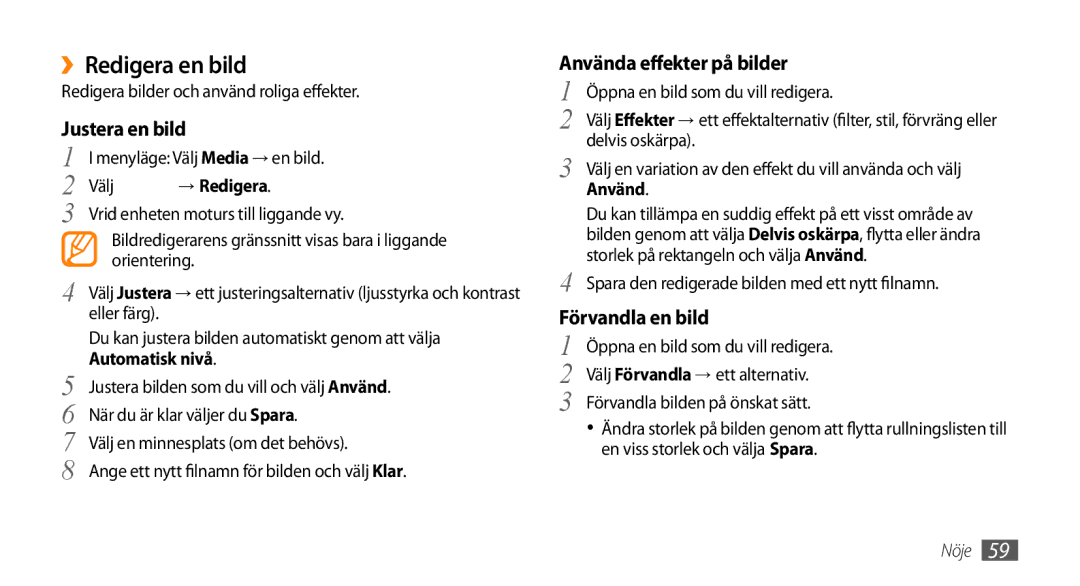››Redigera en bild
Redigera bilder och använd roliga effekter.
Justera en bild
1 | I menyläge: Välj Media → en bild. | |
2 | Välj | → Redigera. |
3 | Vrid enheten moturs till liggande vy. | |
| Bildredigerarens gränssnitt visas bara i liggande | |
| orientering. | |
4 | Välj Justera → ett justeringsalternativ (ljusstyrka och kontrast | |
| eller färg). |
|
| Du kan justera bilden automatiskt genom att välja | |
5 | Automatisk nivå. | |
Justera bilden som du vill och välj Använd. | ||
6 | När du är klar väljer du Spara. | |
7 | Välj en minnesplats (om det behövs). | |
8 | Ange ett nytt filnamn för bilden och väljKlar. | |
Använda effekter på bilder
1 | Öppna en bild som du vill redigera. |
2 | Välj Effekter → ett effektalternativ (filter, stil, förvräng eller |
3 | delvis oskärpa). |
Välj en variation av den effekt du vill använda och välj | |
Använd. | |
| Du kan tillämpa en suddig effekt på ett visst område av |
| bilden genom att välja Delvis oskärpa, flytta eller ändra |
4 | storlek på rektangeln och välja Använd. |
Spara den redigerade bilden med ett nytt filnamn. |
Förvandla en bild
1 | Öppna en bild som du vill redigera. |
2 | Välj Förvandla → ett alternativ. |
3 | Förvandla bilden på önskat sätt. |
• Ändra storlek på bilden genom att flytta rullningslisten till en viss storlek och välja Spara.